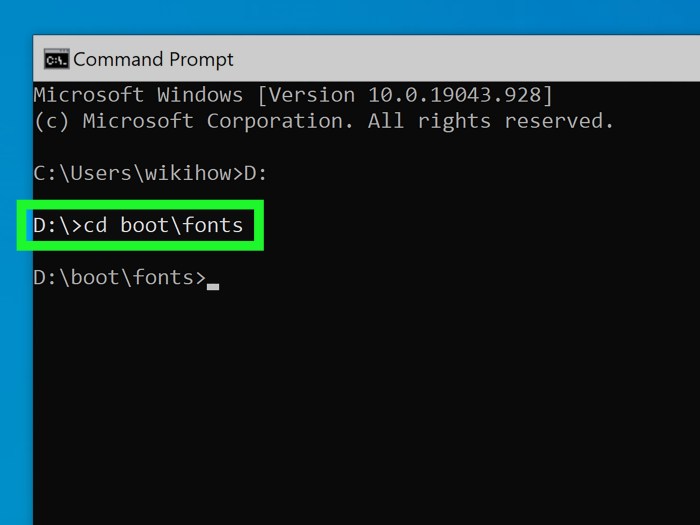Cara masuk ke cmd saat install windows – Saat menginstal Windows, mengakses Command Prompt (CMD) dapat menjadi penyelamat dalam memecahkan masalah dan mengotomatiskan tugas. Panduan ini akan menjelaskan langkah-langkah terperinci tentang cara masuk ke CMD selama proses instalasi Windows, serta membahas kegunaannya dan teknik pemecahan masalah yang dapat dilakukan dengan CMD.
Cara Masuk ke CMD Saat Instalasi Windows
Saat menginstal Windows, Anda mungkin perlu mengakses Command Prompt (CMD) untuk memecahkan masalah atau melakukan tugas lanjutan. Artikel ini akan memandu Anda melalui cara masuk ke CMD selama proses instalasi Windows.
Menggunakan Shift + F10
Selama proses instalasi Windows, tekan tombol Shift + F10untuk langsung membuka CMD.
Menggunakan Opsi Perbaikan Startup
- Pada layar instalasi Windows, klik Perbaiki komputer Anda.
- Pilih Pemecahan Masalah> Opsi Lanjutan> Command Prompt.
Penggunaan Dasar CMD
Setelah Anda masuk ke CMD, Anda dapat menggunakan perintah dasar untuk navigasi dan pemecahan masalah:
- cd: Mengubah direktori saat ini.
- dir: Menampilkan daftar file dan folder di direktori saat ini.
- copy: Menyalin file atau folder.
- move: Memindahkan file atau folder.
- del: Menghapus file atau folder.
Kegunaan CMD Saat Instalasi Windows
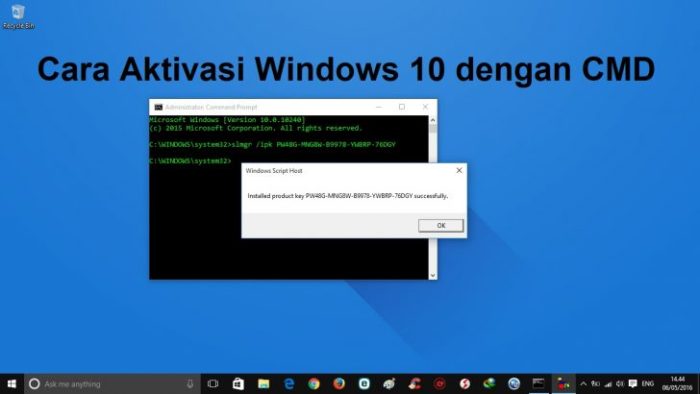
CMD (Command Prompt) adalah alat yang ampuh yang dapat digunakan untuk mengelola tugas-tugas instalasi Windows yang kompleks. Ini menyediakan antarmuka berbasis teks yang memungkinkan pengguna mengakses dan memodifikasi pengaturan sistem, partisi, dan komponen lainnya.
Mengelola Partisi
CMD memungkinkan pengguna membuat, menghapus, dan memformat partisi. Ini berguna saat menginstal Windows pada beberapa drive atau mengalokasikan ruang penyimpanan dengan lebih efisien.
Memformat Drive
CMD dapat digunakan untuk memformat drive dalam berbagai sistem file, seperti NTFS, FAT32, dan exFAT. Pemformatan menghapus semua data pada drive, jadi penting untuk mencadangkan file penting sebelum melanjutkan.
Memodifikasi Pengaturan Boot
CMD dapat digunakan untuk memodifikasi pengaturan boot, seperti urutan boot dan opsi boot lanjutan. Ini memungkinkan pengguna menyesuaikan cara komputer mereka melakukan booting dan memecahkan masalah boot yang potensial.
Saat menginstal Windows, Anda dapat mengakses Command Prompt (CMD) dengan menekan Shift + F10. Ini memungkinkan Anda menjalankan perintah yang berguna, seperti mengecek partisi disk atau memulihkan sistem. Untuk tugas yang lebih kompleks, Anda dapat menggunakan CMD untuk menginstal printer HP di Windows 8 . Setelah selesai, Anda dapat kembali ke CMD dengan menekan Shift + F10 untuk melanjutkan instalasi Windows.
Mengotomatiskan Tugas Instalasi
CMD dapat digunakan untuk membuat skrip batch yang mengotomatiskan tugas-tugas instalasi yang berulang. Ini menghemat waktu dan mengurangi kesalahan, terutama saat menginstal Windows pada banyak komputer.
Memecahkan Masalah
CMD menyediakan akses ke berbagai alat pemecahan masalah yang dapat digunakan untuk mendiagnosis dan memperbaiki masalah instalasi Windows. Ini termasuk perintah untuk memeriksa integritas file sistem, memulihkan boot record, dan menonaktifkan driver yang bermasalah.
Pemecahan Masalah Instalasi Windows Menggunakan CMD
Command Prompt (CMD) adalah alat yang ampuh untuk mendiagnosis dan memperbaiki masalah selama instalasi Windows. Dengan menggunakan CMD, pengguna dapat mengakses berbagai perintah yang dapat membantu mengatasi masalah partisi, masalah driver, dan kerusakan file sistem.
Mengidentifikasi Masalah Instalasi Windows Menggunakan CMD
- Gunakan perintah “chkdsk” untuk memeriksa dan memperbaiki kesalahan pada partisi hard disk.
- Gunakan perintah “diskpart” untuk mengelola partisi dan memperbaiki masalah yang terkait dengannya.
- Gunakan perintah “sfc /scannow” untuk memindai dan memperbaiki file sistem yang rusak.
- Gunakan perintah “DISM /Online /Cleanup-Image /RestoreHealth” untuk memperbaiki citra sistem yang rusak.
Mengatasi Masalah Driver Menggunakan CMD
- Gunakan perintah “devmgmt.msc” untuk membuka Device Manager dan mengidentifikasi driver yang bermasalah.
- Gunakan perintah “pnputil -e” untuk membuat daftar semua driver yang terpasang.
- Gunakan perintah “pnputil -d” diikuti dengan nama driver untuk menghapus driver yang bermasalah.
- Gunakan perintah “pnputil -i” diikuti dengan jalur ke file driver untuk menginstal driver baru.
Memulihkan File Sistem yang Rusak Menggunakan CMD
- Gunakan perintah “sfc /scannow” untuk memindai dan memperbaiki file sistem yang rusak.
- Gunakan perintah “DISM /Online /Cleanup-Image /RestoreHealth” untuk memperbaiki citra sistem yang rusak.
- Gunakan perintah “bootrec /fixmbr” untuk memperbaiki master boot record.
- Gunakan perintah “bootrec /fixboot” untuk memperbaiki boot sector.
Tabel CMD yang Berguna untuk Instalasi Windows

Instalasi Windows seringkali membutuhkan penggunaan Command Prompt (CMD) untuk melakukan berbagai tugas, seperti manajemen partisi, pengelolaan drive, dan pemecahan masalah. Berikut adalah tabel yang merangkum beberapa perintah CMD yang paling umum digunakan selama instalasi Windows:
Manajemen Partisi
- diskpart: Membuka utilitas manajemen partisi berbasis teks.
- list disk: Menampilkan daftar semua disk yang terpasang.
- select disk [nomor disk]: Memilih disk tertentu untuk dioperasikan.
- create partition primary size=[ukuran dalam MB]: Membuat partisi primer baru dengan ukuran yang ditentukan.
- format fs=[sistem file] quick: Memformat partisi dengan sistem file yang ditentukan (misalnya, NTFS atau FAT32).
- assign letter=[huruf drive]: Menetapkan huruf drive ke partisi.
Pengelolaan Drive
- mountvol [huruf drive:] [jalur folder]: Memasang volume (partisi) ke folder tertentu.
- dismountvol [huruf drive:] /force: Melepaskan volume (partisi) dari folder yang dipasang.
- bcdboot [huruf drive:\Windows] /s [huruf drive:\EFI]: Membuat data konfigurasi boot (BCD) untuk sistem operasi yang diinstal.
- bootrec /fixboot: Memperbaiki sektor boot.
- bootrec /rebuildbcd: Membangun kembali data konfigurasi boot.
Pemecahan Masalah
- chkdsk [huruf drive:] /f /r: Memeriksa dan memperbaiki kesalahan pada partisi.
- sfc /scannow: Memindai dan memperbaiki file sistem yang rusak.
- dism /online /cleanup-image /restorehealth: Memperbaiki citra sistem operasi.
- systeminfo: Menampilkan informasi sistem yang mendetail.
- netstat -a: Menampilkan semua koneksi jaringan aktif.
Cara Masuk ke CMD Saat Instalasi Windows
Saat menginstal Windows, mungkin perlu mengakses Command Prompt (CMD) untuk melakukan tugas tertentu atau memecahkan masalah. Berikut adalah cara masuk ke CMD selama instalasi Windows:
Menggunakan Opsi Perbaikan Komputer
1. Pada layar instalasi awal, klik “Perbaiki komputer Anda”.
2. Klik “Pemecahan Masalah”.
3. Klik “Opsi Lanjutan”.
4. Klik “Command Prompt”.
Menggunakan Lingkungan Pemulihan Windows (WinRE)
1. Tekan Shift + F10 pada layar instalasi apa pun.
2. Ini akan membuka WinRE.
3. Klik “Pemecahan Masalah”.
4. Klik “Opsi Lanjutan”.
5. Klik “Command Prompt”.
Saat menginstal Windows, Anda mungkin perlu masuk ke Command Prompt (CMD). Untuk melakukannya, tekan tombol Shift + F10. Setelah CMD terbuka, Anda dapat menggunakan perintah untuk menavigasi sistem file dan melakukan tugas lain. Jika Anda tertarik untuk mempelajari cara menginstal VPS di Debian, kami merekomendasikan membaca artikel cara install vps di debian . Artikel ini memberikan panduan langkah demi langkah tentang cara menginstal dan mengonfigurasi VPS di sistem operasi Debian.
Setelah Anda selesai menginstal VPS, Anda dapat menggunakan CMD untuk mengelola dan memelihara sistem Anda.
Menggunakan USB Boot, Cara masuk ke cmd saat install windows
1. Buat USB boot Windows.
2. Boot dari USB.
3. Pada layar instalasi, klik “Perbaiki komputer Anda”.
4. Ikuti langkah-langkah di atas untuk mengakses CMD.
Akhir Kata: Cara Masuk Ke Cmd Saat Install Windows
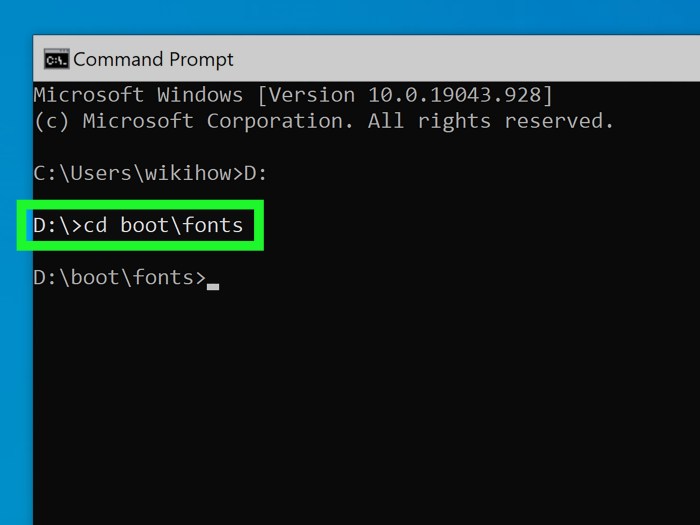
Dengan memahami cara masuk dan menggunakan CMD saat instalasi Windows, pengguna dapat mengatasi berbagai masalah, mengotomatiskan tugas, dan memastikan proses instalasi yang lancar. Kemampuan ini sangat penting bagi teknisi TI dan pengguna tingkat lanjut yang ingin mengontrol penuh proses instalasi mereka.
Tanya Jawab (Q&A)
Bagaimana cara masuk ke CMD saat instalasi Windows?
Tekan Shift + F10 atau pilih opsi Perbaikan Startup dan pilih Command Prompt.
Apa saja kegunaan CMD saat instalasi Windows?
Mengelola partisi, memformat drive, memodifikasi pengaturan boot, dan memecahkan masalah.
Bagaimana cara memperbaiki kesalahan partisi menggunakan CMD?
Gunakan perintah ‘diskpart’ untuk mengelola partisi dan memperbaiki kesalahan.